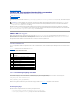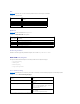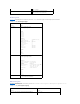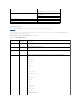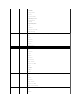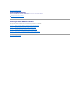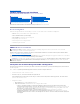Users Guide
¡ Failover - DieseOptionauswählen,umdieNetzschnittstelleandasHost-Betriebssystem freizugeben. Die Remote-
Zugriffsgerätnetzschnittstelleistvölligfunktionell,wenndasHost-BetriebssystemfürNIC-Teaming konfiguriert ist. Das Remote-
ZugriffsgeräterhältDatenüberNIC1undNIC2,aberüberträgtDatennurüberNIC1.WennNIC1ausfällt,schaltetdasRemote-
ZugriffsgerätfürdiegesamteDatenübertragungaufdieNIC2um.DasRemote-ZugriffsgerätverwendetNIC2weiterhinfürdie
Datenübertragung.WennNIC2versagt,schaltetdasRemote-ZugriffsgerätdiegesamteDatenübertragungzurückaufdieNIC1.
4. Netzwerk-Controller LAN-Parameter zur Verwendung von DHCP oder einer statischen IP-Adressenquelle konfigurieren.
a. MitderAbwärts-Pfeiltaste LAN-Parameter auswählen,und<Eingabe>drücken.
b. IP-Adressenquelle mitdenAufwärts- undAbwärts-Pfeiltastenwählen.
c. Mit der Rechts- und Linkspfeiltaste DHCP oder Statisch wählen.
d. Wenn Sie Statisch gewählthaben,konfigurierenSiedieEthernet-IP-Adresse, Subnetzmaske und Standard-Gateway-Einstellungen.
e. DrückenSie<Esc>.
5. DrückenSie<Esc>.
6. Änderungenspeichernund Beenden wählen.
Das System startet automatisch neu.
Das Dell OpenManage™ Baseboard-Verwaltungs-Controller Dienstprogramm-Benutzerhandbuch enthältweitereInformationenüberdasDellRemote-
Zugriffskonfigurationsdienstprogramm.
Software-InstallationundKonfigurationsübersicht
DieserAbschnittbieteteineÜbersichtaufhöchsterEbenedesDRAC5SoftwareinstallationsundKonfigurationsverfahrens.DRAC5mitderwebbasierten
Schnittstelle, RACADM-CLI oder Seriell/Telnet/SSH-Konsole konfigurieren.
UmweitereInformationenüberdieDRAC5-Software-Komponenten zu erhalten, lesen Sie "Software auf dem verwalteten System installieren".
DRAC5-Software installieren
ZumInstallierenderDRAC5-SoftwareführenSiediefolgendenSchritteindervorgegebenenReihenfolgeaus:
1. Installieren Sie die Software auf dem verwalteten System. Siehe "Software auf dem verwalteten System installieren".
2. Installieren Sie die Software auf der Management Station. Siehe "Software auf der Management Station installieren".
DRAC5konfigurieren
ZumKonfigurierendesDRAC5führenSiediefolgendenSchritteindervorgegebenenReihenfolgeaus:
1. WählenSieeinsderfolgendenKonfigurationshilfsprogrammeaus:
l Webbasiertes Interface
l RACADM-CLI
l Seriell/Telnet/SSH-Konsole
2. KonfigurierenSiedieDRAC5-Netzwerk-Einstellungen. Siehe "DRAC5-Netzwerk-Einstellungen konfigurieren".
3. FügenSieDRAC5-Benutzer hinzu und konfigurieren Sie diese. Siehe "DRAC5-Benutzerhinzufügenundkonfigurieren".
4. Konfigurieren Sie den Webbrowser, um auf die webbasierte Schnittstelle zuzugreifen. Siehe "EinenunterstütztenWebbrowserkonfigurieren".
5. Deaktivieren Sie die Windows®-Option automatischer Neustart. Siehe "Windows-Option automatischer Neustart deaktivieren".
6. AktualisierenSiedieDRAC5-Firmware. Siehe "DRAC5-Firmware aktualisieren".
7. GreifenSieaufdenDRAC5übereinNetzwerkzu.Siehe"ÜbereinNetzwerkaufDRAC5zugreifen".
Software auf dem verwalteten System installieren
HINWEIS: DieVerwendungvonmehralseinemDRAC5-KonfigurationshilfsprogrammzurgleichenZeitkannzuunerwartetenErgebnissenführen.